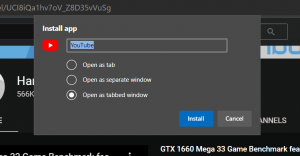เพิ่มเมนูบริบทแอตทริบิวต์ใน Windows 10
แอตทริบิวต์ของไฟล์เป็นข้อมูลเมตาพิเศษหรือคุณสมบัติของไฟล์ที่จัดเก็บไว้ในระบบไฟล์ซึ่งสั่งให้ซอฟต์แวร์คอมพิวเตอร์เปลี่ยนพฤติกรรม บางส่วนอาจถูกบังคับใช้โดยระบบปฏิบัติการ ตัวอย่างเช่น แอตทริบิวต์แบบอ่านอย่างเดียวจะป้องกันไม่ให้แอปเขียนไปยังไฟล์ดังกล่าว และบอกให้ File Explorer เตือนผู้ใช้ว่าไฟล์หรือโฟลเดอร์นั้นมีความสำคัญ คำสั่ง console DEL ไม่ได้ลบไฟล์ที่มีแอตทริบิวต์แบบอ่านอย่างเดียว

ในบทความที่แล้ว เราได้ทบทวนรายละเอียดวิธีการต่างๆ ที่คุณสามารถใช้เพื่อ cแอตทริบิวต์ hange ของไฟล์หรือโฟลเดอร์ใน Windows 10. หากคุณเปลี่ยนแอตทริบิวต์ของไฟล์บ่อยๆ คุณอาจพบว่าการเพิ่มเมนูบริบทพิเศษอาจเป็นประโยชน์
โฆษณา
คุณสมบัติของไฟล์ใน Windows 10
Windows 10 ให้ผู้ใช้หลายวิธีในการเปลี่ยนแอตทริบิวต์ระบบไฟล์สำหรับโฟลเดอร์และไฟล์ แต่ละแอตทริบิวต์สามารถมีได้เพียงสถานะเดียวในแต่ละครั้ง: สามารถตั้งค่าหรือปิดใช้งานได้ แม้ว่าแอตทริบิวต์ของไฟล์จะเป็นส่วนหนึ่งของข้อมูลเมตาของระบบไฟล์ แต่ก็ถือว่าแยกจากค่าข้อมูลเมตาอื่นๆ เช่น วันที่ของไฟล์หรือการอนุญาตเสมอ
ใน Windows 10 คุณสามารถใช้ File Explorer (ทั้งตัวเลือก Ribbon และกล่องโต้ตอบคุณสมบัติของไฟล์) PowerShell และพรอมต์คำสั่งแบบเก่าที่ดีเพื่อแก้ไขหรือตั้งค่าแอตทริบิวต์ของไฟล์ วิธี GUI ต้องการการคลิกหลายครั้ง และวิธีการพร้อมรับคำสั่งต้องการการพิมพ์จำนวนมาก การมีเมนูบริบทสำหรับแอตทริบิวต์ของไฟล์จะช่วยประหยัดเวลาและเพิ่มประสิทธิภาพการทำงานของคุณ มาดูวิธีการเพิ่มกัน
เพิ่มเมนูบริบทแอตทริบิวต์
- ดาวน์โหลดไฟล์ Registry ต่อไปนี้ในไฟล์ ZIP: ดาวน์โหลดไฟล์ Registry.
- แตกไฟล์ไปยังโฟลเดอร์ใด ๆ
- ดับเบิลคลิกที่ไฟล์ "เพิ่มแอตทริบิวต์บริบท Menu.reg" และยืนยันการดำเนินการ
- ตอนนี้ คลิกขวาที่ไฟล์หรือโฟลเดอร์ใดๆ คุณจะได้รับเมนูต่อไปนี้

คุณทำเสร็จแล้ว เมนูนี้จะให้คำสั่งในการตั้งค่าหรือลบแอตทริบิวต์เก็บถาวร ซ่อน ระบบ และอ่านอย่างเดียวด้วยคลิกเดียวสำหรับทั้งไฟล์และโฟลเดอร์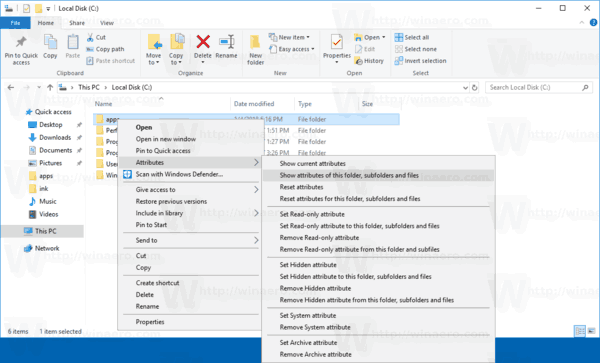
หากต้องการกำจัดเมนูที่คุณเพิ่ม ให้ใช้การเลิกทำ tweak ที่ให้มา ดับเบิลคลิกที่ไฟล์ "Remove Attributes Context Menu.reg" เท่านี้ก็เรียบร้อย